- თუ თქვენი თამაშების მიღებისას ორთქლის ჩამოტვირთვა ყოველთვის მიდის 0 ბაიტზე, ეს შეიძლება იყოს პრობლემა ინტერნეტთან კავშირის შესახებ.
- შესაძლო მიზეზი, რის გამოც ჩამოტვირთვის სიჩქარე აგრძელებს Steam- ზე, შეიძლება იყოს ჩამოტვირთვის მეხსიერება, ასე რომ მისი დაცლა მოგიწევთ.
- შეგიძლიათ დააფიქსიროთ Sგუნდი 0 ბაიტიანი გამოცემა თქვენი ინტერნეტ კავშირის შემოწმებით.
- პარამეტრების ავტომატური გამოვლენის გამორთვა ამ პრობლემის მოგვარებას ასევე შეუძლია.
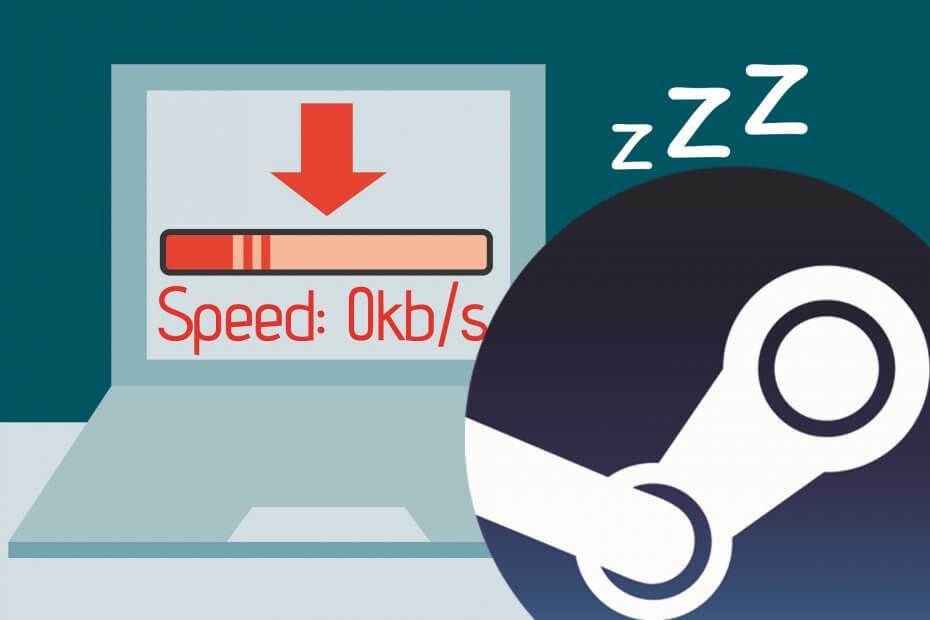
ეს პროგრამა გამოასწორებს კომპიუტერის ჩვეულებრივ შეცდომებს, დაგიცავთ ფაილების დაკარგვისგან, მავნე პროგრამებისგან, აპარატურის უკმარისობისგან და თქვენი კომპიუტერის ოპტიმიზაციას მაქსიმალური მუშაობისთვის. შეასწორეთ კომპიუტერის პრობლემები და ამოიღეთ ვირუსები ახლა 3 მარტივ ეტაპზე:
- ჩამოტვირთეთ Restoro PC Repair Tool რომელსაც გააჩნია დაპატენტებული ტექნოლოგიები (პატენტი ხელმისაწვდომია) აქ).
- დააჭირეთ დაიწყეთ სკანირება Windows– ის პრობლემების მოსაძებნად, რომლებიც შეიძლება კომპიუტერში პრობლემებს იწვევს.
- დააჭირეთ შეკეთება ყველა თქვენი კომპიუტერის უსაფრთხოებასა და მუშაობაზე გავლენის მოსაგვარებლად
- Restoro გადმოწერილია 0 მკითხველი ამ თვეში.
Ზოგიერთი ორთქლი მომხმარებლებმა განაცხადეს, რომ თამაშის / განახლების ჩამოტვირთვასთან დაკავშირებით პრობლემა შეექმნათ 0 ბაიტზე. ზოგჯერ უმჯობესია მხოლოდ მოთმინება და დალოდება ჩამოტვირთვის განახლებას.
თუმცა, თუ კავშირი პრობლემა გრძელდება ხანგრძლივი დროის შემდეგ, თქვენ ალბათ უნდა გააკეთოთ ამის გაკეთება.
ჩამოტვირთვა ორთქლის პრობლემა შეიძლება ბევრისთვის საკმაოდ შემაშფოთებელი იყოს, ამ საკითხის მოსაგვარებლად გამოიყენეთ ქვემოთ მოცემული ნაბიჯები.
რა შემიძლია გავაკეთო, თუ ორთქლის ჩამოტვირთვა მუდმივად იკლებს 0-მდე?
1. შეამოწმეთ ინტერნეტი

- Გახსენი შენი ინტერნეტ ბრაუზერი და შეამოწმეთ, იტვირთება თუ არა ვებ – გვერდები სწრაფად და შეფერხების გარეშე.
- გაასწორეთ თქვენი როუტერი / მოდემი.
- სცადეთ სადენიანი კავშირი (LAN) Wi-Fi– ს ნაცვლად.
- ჩამოტვირთეთ პაუზა და განაახლეთ იგი რამდენიმე წამში.
ზოგჯერ ეს მხოლოდ პრობლემას წარმოადგენს როუტერი ან საკაბელო, ასე რომ, დაიწყეთ ქსელის ყველა კომპონენტის შემოწმება.
2. ჩამოტვირთვის ქეშის გასუფთავება

- დააჭირეთ ღილაკს ორთქლი ღილაკი ზედა მარცხენა კუთხეში და გახსენით პარამეტრები
- გადასვლა გადმოწერები განყოფილება და დააჭირეთ ღილაკს ჩამოტვირთვის ქეშის გასუფთავება ღილაკი
- დაჭერა კარგი და ხელახლა სცადეთ ჩამოტვირთვის დაწყება.
თუ Steam- იდან ჩამოტვირთვის ქეში სავსეა, ამ ტიპის საკითხი შეგიძლიათ ჩამოტვირთოთ ჩამოტვირთვისას, ასე რომ, ამ პრობლემის მოგვარება შეიძლება.
3. გამორთეთ პარამეტრების ავტომატურად გამოვლენა
- Გახსენი შენი ვებ ბრაუზერი.
- დააჭირეთ ღილაკს სამი წერტილის ხატი ზედა მარჯვენა კუთხეში და გახსენი პარამეტრები
- გადაახვიეთ ქვემოთ და დააჭირეთ ღილაკს Მოწინავე უფრო მეტი ვარიანტის გასაფართოებლად.
- Ქვეშ სისტემა განყოფილება, დააჭირეთ გახსენით მარიონეტული პარამეტრები.
- გადასვლა კავშირები დააჭირეთ ღილაკს LAN პარამეტრები.
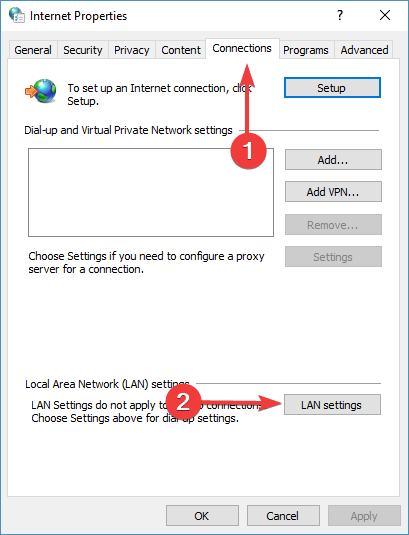
- მონიშვნის მონიშვნა მონიშნეთ გვერდით ავტომატურად აღმოაჩინეთ პარამეტრები და დააჭირეთ ᲙᲐᲠᲒᲘ.
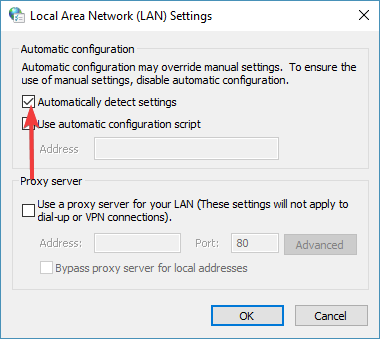
- გადატვირთეთ ორთქლი და შეეცადეთ ჩამოტვირთვის დაწყება, თუ რამდენად მუშაობს.
ზოგიერთმა მომხმარებელმა აღნიშნა, რომ პარამეტრების ავტომატური აღმოჩენის გამორთვის შემდეგ, Steam- ში ჩამოტვირთვა დაიწყო, ასე რომ მიჰყევით ზემოთ მოცემულ ნაბიჯებს.
4. ჩამოიბანეთ Steam კონფიგურაცია და DNS
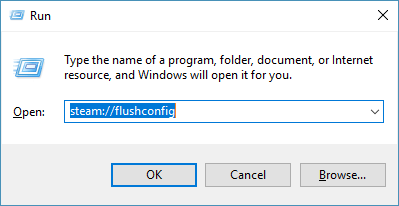
- დააჭირეთ ღილაკს ვინდოუსის ლოგოს გასაღები + R თქვენს კლავიატურაზე, აკრიფეთორთქლი: // flushconfig Run ყუთში და დააჭირეთ ღილაკს შედი.
- აირჩიეთ კარგი ორთქლის კითხვის ველში, რომელიც გამოჩნდება.
- დააჭირეთ ღილაკს ვინდოუსის ლოგოს გასაღები + R თქვენს კლავიატურაზე, აკრიფეთ სმდ Run ყუთში და დააჭირეთ შედი.
- ტიპი ipconfig / flushdns წელს ბრძანების სტრიპტიზი და დააჭირეთ შედი.
- ისევ შედით Steam- ში და ნახეთ, ამით დაფიქსირდა თუ არა ეს საკითხი.
Steam კონფიგურაციის ფლეში და DNS შეგიძლიათ სწრაფად გადაწეროთ ჩამოტვირთვის პრობლემა, ასე რომ დარწმუნდით, რომ აწარმოებთ ზემოთ მოცემულ ნაბიჯებს.
5. გათიშეთ დიაგნოსტიკის თვალთვალის სერვისი
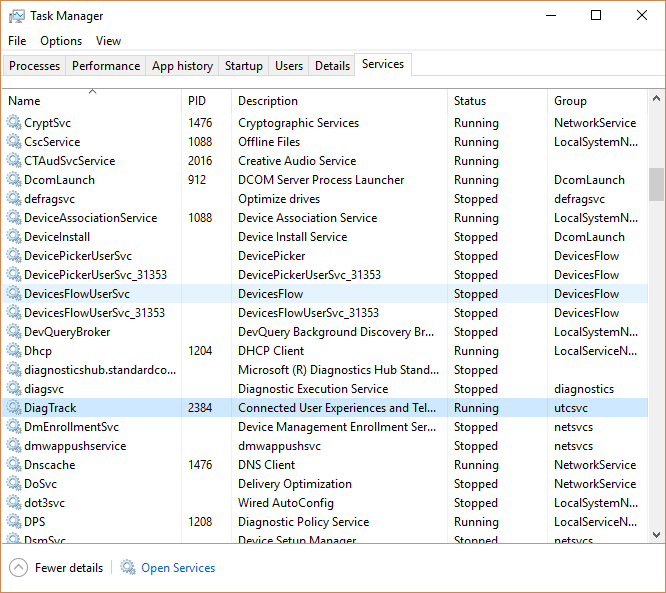
- დააჭირეთ ღილაკს ვინდოუსის ლოგოს გასაღები + R თქვენს კლავიატურაზე, აკრიფეთ ამოცანა Run ყუთში და დააჭირეთ შედი.
- აირჩიეთ მომსახურება ჩანართი
- იპოვნეთ სერვისი სახელად DiagTrack, დააჭირეთ მასზე მარჯვენა ღილაკის ღილაკს და აირჩიეთ გაჩერდი.
- გადატვირთეთ Steam და შეეცადეთ ხელახლა ჩამოტვირთოთ.
ვიცით, რომ ეს შეიძლება ცოტა უჩვეულოდ მოგეჩვენოთ, მაგრამ DiagTrack სერვისის გამორთვა ზოგიერთ მომხმარებელს შეეფერება, ასე რომ დარწმუნდით, რომ ასრულებთ ზემოთ მარტივ ნაბიჯებს.
6. გამორთეთ თქვენი Ethernet ინტერნეტის ნაკადის კონტროლი
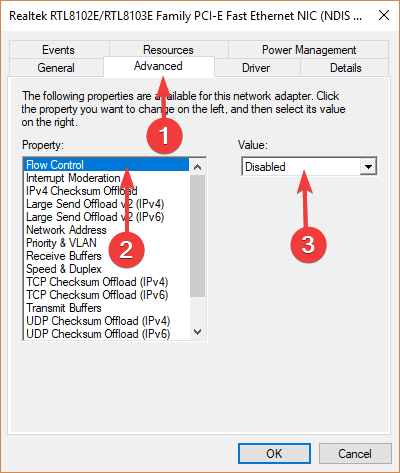
- დააჭირეთ ღილაკს ვინდოუსის ლოგოს გასაღები + R თქვენს კლავიატურაზე, აკრიფეთ devmgmt.msc Run ყუთში და დააჭირეთ ღილაკს Enter.
- გაფართოება Ქსელის ადაპტერები განყოფილება, მარჯვენა ღილაკით დააწკაპუნეთ თქვენს Ethernet ქსელის ადაპტერზე და აირჩიეთ პროპრაიტეტები.
- აირჩიეთ Მოწინავე ჩანართი, აირჩიე Ნაკადის კონტროლი, აირჩიეთ ინვალიდი როგორც მნიშვნელობის ვარიანტი.
- შეინახეთ ცვლილებები და ხელახლა სცადეთ ჩამოტვირთვა Steam- ში.
ეს არის ძალიან სწრაფი გამოსავალი, რომ სცადოთ, დარწმუნდით, რომ მიჰყევით ზემოთ მითითებულ ზუსტ ნაბიჯებს Flow Flow- ის პარამეტრის შესაცვლელად და თუ ეს არ აფიქსირებს ორთქლის საკითხს, დარწმუნდით, რომ შეცვალეთ პარამეტრი.
თუ თქვენი ორთქლის ჩამოტვირთვა კვლავ ნელია, ჩვენ ასევე გვაქვს ყოვლისმომცველი სტატია რათა დაგეხმაროთ ამ პრობლემის მოგვარებაში.
ჩვენ ვიმედოვნებთ, რომ ჩვენი გადაწყვეტილებები მაინც დაგეხმარებათ Steam– ის ჩამოტვირთვის საკითხის მოგვარებაში. თუ ეს სტატია გამოსადეგი აღმოჩნდა, დატოვეთ კომენტარი ქვემოთ მოცემულ განყოფილებაში.
 კიდევ გაქვთ პრობლემები?შეასწორეთ ისინი ამ ინსტრუმენტის საშუალებით:
კიდევ გაქვთ პრობლემები?შეასწორეთ ისინი ამ ინსტრუმენტის საშუალებით:
- ჩამოტვირთეთ ეს PC სარემონტო ინსტრუმენტი TrustPilot.com– ზე შესანიშნავია (ჩამოტვირთვა იწყება ამ გვერდზე).
- დააჭირეთ დაიწყეთ სკანირება Windows– ის პრობლემების მოსაძებნად, რომლებიც შეიძლება კომპიუტერში პრობლემებს იწვევს.
- დააჭირეთ შეკეთება ყველა დაპატენტებულ ტექნოლოგიებთან დაკავშირებული პრობლემების გადასაჭრელად (ექსკლუზიური ფასდაკლება ჩვენი მკითხველისთვის).
Restoro გადმოწერილია 0 მკითხველი ამ თვეში.


